Win11怎么设置关闭屏幕不休眠?Win11屏幕不休眠设置教程
发布时间:2022-02-18 09:51:25 作者:佚名  我要评论
我要评论
有用户升级了Win11找不到可以设置关闭屏幕不休眠的方法了,本文就为大家带来了详细设置教程,需要的朋友赶紧看看吧
Win11系统一段时间无人操作就会进入休眠状态,每次都需要唤醒很是麻烦,那么Win11怎么设置关闭屏幕不休眠?有用户升级了Win11找不到可以设置关闭屏幕不休眠的可以看这里,下面为大家带来详细的操作教程。
Win11怎么设置关闭屏幕不休眠?
1、打开开始菜单,点击【设置】。

2、依次点击【系统】【电源】。

3、进入电源界面,即可设置屏幕关闭时间和睡眠时间,将其设置成永不即可。

以上就是Win11设置关闭屏幕不休眠的方法,希望对你有所帮助,想了解更多关于Win11的问题教程,欢迎关注系统之家官网。
相关文章
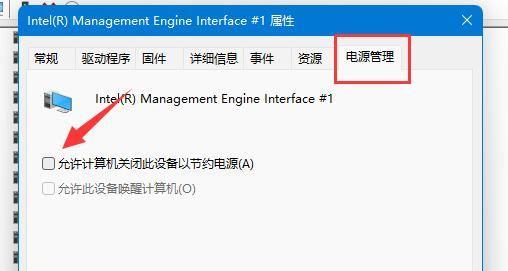 怎么解决Win11自动休眠后无法唤醒醒的问题?其实遇到此问题可以使用Win11的休眠模式设置下即可,怎么设置休眠模式呢?下面一起看看吧2022-02-17
怎么解决Win11自动休眠后无法唤醒醒的问题?其实遇到此问题可以使用Win11的休眠模式设置下即可,怎么设置休眠模式呢?下面一起看看吧2022-02-17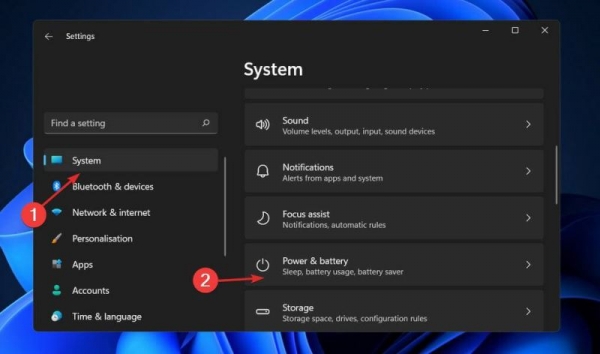
Windows11无法进入休眠模式怎么办?win11睡眠模式修复教程
win11无法进入睡眠模式怎么办?win11怎么修复无法进入休眠模式呢?今天脚本之家小编就给大家详细介绍win11无法进入睡眠模式的修复步骤2022-01-10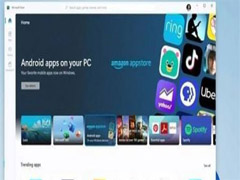
Win11怎么更改系统休眠时间?Win11更改系统休眠时间操作方法
Win11怎么更改系统休眠时间?今天小编就为大家带来了Win11更改系统休眠时间操作方法,感兴趣的朋友一起看看吧2021-11-02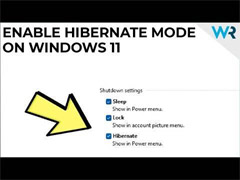 Win11中怎么启用和禁用休眠模式,其实步骤很简单,下文小编就为大家带来了详细的2021-08-17
Win11中怎么启用和禁用休眠模式,其实步骤很简单,下文小编就为大家带来了详细的2021-08-17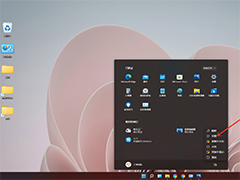
win11休眠选项不见了怎么办? windows11添加休眠选项的方法
win11休眠选项不见了怎么办??安装win11后,点击菜单栏,发现关机键中没有休眠选项,该怎么添加进来呢?下面我们就来看看windows11添加休眠选项的方法2021-07-02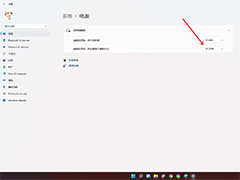
windows11怎么设置屏幕休眠时间? win11设置屏幕使用时间的技巧
windows11怎么设置屏幕休眠时间?win11系统想要设置屏幕关闭时间和睡眠时间,在哪里设置呢?下面我们就来看看win11设置屏幕使用时间的技巧2021-07-01 Windows11如何关闭屏幕锁屏?本文就为大家带来了Win11关闭锁屏方法,需要的朋友一起看看吧2022-02-18
Windows11如何关闭屏幕锁屏?本文就为大家带来了Win11关闭锁屏方法,需要的朋友一起看看吧2022-02-18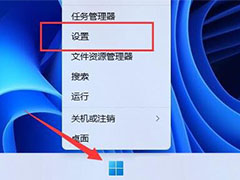
Win11扩展显示器黑屏怎么办? Win11第二块扩展屏幕黑屏的解决办法
win10扩展显示器黑屏怎么办?win11系统安装了一块扩展屏,但是发现这个屏幕却黑屏了,该怎么办嗯?下面我们就来看看Win11第二块屏幕黑屏的解决办法2022-02-16 win11检测不到第二屏幕未检测到显示器怎么办?win11系统中连接多个显示屏,但是win11却检测不到,出现这个问题有可能是设置太老,也可能是驱动问题,也可能是系统问题,详2022-02-14
win11检测不到第二屏幕未检测到显示器怎么办?win11系统中连接多个显示屏,但是win11却检测不到,出现这个问题有可能是设置太老,也可能是驱动问题,也可能是系统问题,详2022-02-14 Win11如何启用和使用屏幕保护程序?本文就为大家带来了Win11屏幕保护程序启用方法,需要的朋友一起看看吧2022-01-23
Win11如何启用和使用屏幕保护程序?本文就为大家带来了Win11屏幕保护程序启用方法,需要的朋友一起看看吧2022-01-23


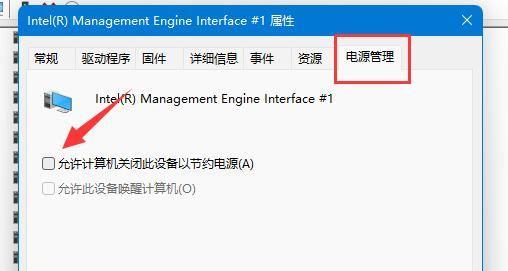
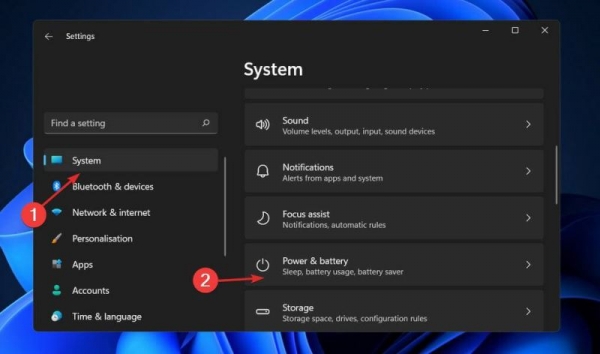
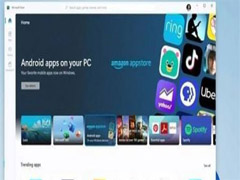
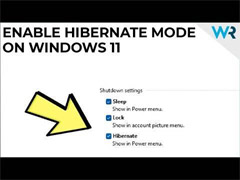
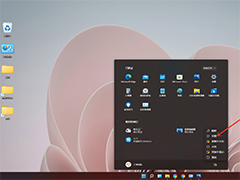
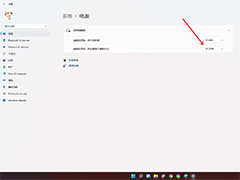

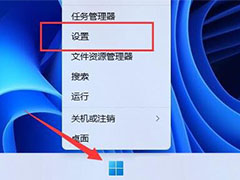


最新评论